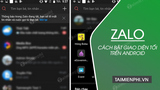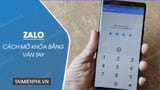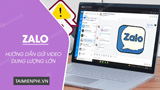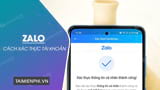Sử dụng Zalo PC để liên lạc với bạn bè, đồng nghiệp, khách hàng đôi khi bạn cảm thấy bị làm phiền khi Zalo liên tục hiển thị tin nhắn mới từ cá nhân/nhóm bất kỳ, gây mất tập trung khi làm việc. Để giải quyết vấn đề này, bạn cần tìm hiểu cách tắt thông báo Zalo PC ở góc dưới màn hình trong bài viết dưới đây.
Tìm hiểu: Kufun – Game bài đổi thưởng siêu hot
This post: Cách tắt thông báo Zalo PC ở góc dưới màn hình máy tính, laptop
Mặc định, Zalo PC sẽ hiển thị thông báo trên thiết bị của người dùng khi nhận được tương tác mới từ bạn bè qua khung hiển thị dưới cùng bên phải màn hình. Tuy nhiên, khi cần tập trung làm việc, những tin nhắn dạng này sẽ gây ảnh hưởng đến hiệu suất của bạn.
May thay, Mầm Non Ánh Dương đã tìm được giải pháp cho bạn. Thực hiện thao tác theo các bước chia sẻ cách tắt thông báo Zalo PC ở góc dưới màn hình dưới đây sẽ giúp bạn tạm thời tắt hiển thị tin nhắn để tập trung làm việc hiệu quả.

Tắt thông báo Zalo PC trên màn hình máy tính
=>> Quan tâm: Tải App Ku Fun – ứng dụng cổng game Top 1 đổi thưởng hot nhất tại Việt Nam
1. Lợi ích khi tắt thông báo trên Zalo PC
– Tránh bị xao nhãng, làm phiền bởi những thông báo tin nhắn không quan trọng và tập trung làm việc.
– Dễ dàng cài đặt, mở lại thông báo tin nhắn khi rảnh.
2. Cách tắt thông báo Zalo PC ở góc dưới màn hình
Với phiên bản mới nhất của Zalo PC, khi nhận được tin nhắn từ cá nhân/nhóm, thông báo tin nhắn sẽ được hiển thị trên màn hình như sau:
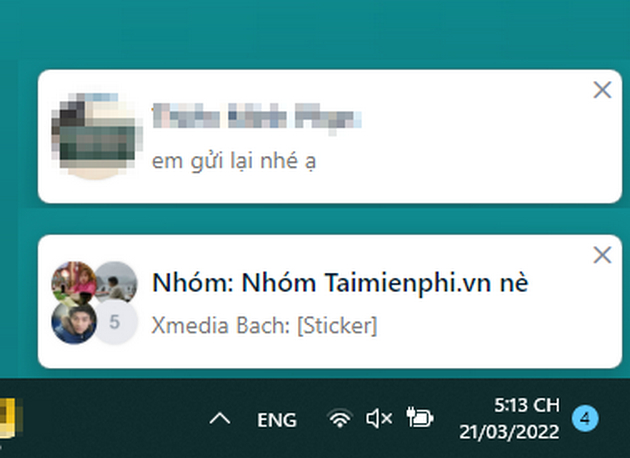
Tuy nhiên, nếu cảm thấy những tin nhắn này không quan trọng, bạn có thể cài đặt tắt thông báo Zalo PC trên màn hình máy tính. Tuy nhiên, để làm được điều này, bạn cần đảm bảo rằng phiên bản Zalo PC bạn đang sử dụng là phiên bản mới nhất từ nhà phát hành.
Nếu chưa cài đặt, cập nhật Zalo PC, bạn có thể tải về Zalo PC Tại đây: Download Zalo PC
Lưu ý: Bài hướng dẫn được thực hiện trên phần mềm Zalo của máy tính hệ điều hành Windows, bạn có thể thực hiện tương tự trên trên máy tính hệ điều hành macOS.
2.1. Cách tắt thông báo Zalo PC cho 1 cuộc trò chuyện bất kỳ
Để xóa thông báo Zalo từ 1 cuộc hội thoại bất kỳ, bạn cần thao tác như sau:
Bước 1: Mở Zalo PC trên máy tính và tìm đến tin nhắn, cuộc hội thoại Zalo cần tắt thông báo
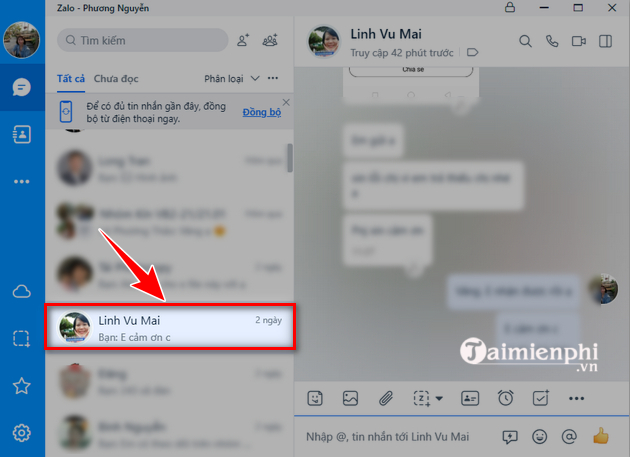
Bước 2: Click chuột phải vào cuộc hội thoại, ấn chọn “tắt thông báo” rồi chọn thời gian tạm dừng nhận thông báo theo ý thích
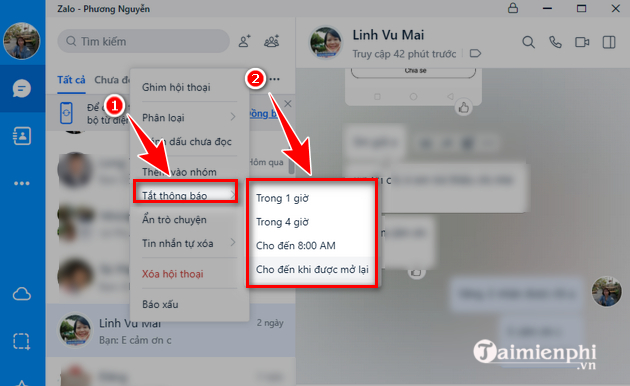
Bước 3: Màn hình hiển thị thông báo tin nhắn của cá nhân/nhóm Zalo đã bị tắt. Bạn có thể ấn mở lại để xem thông báo khi đã rảnh rỗi hơn.
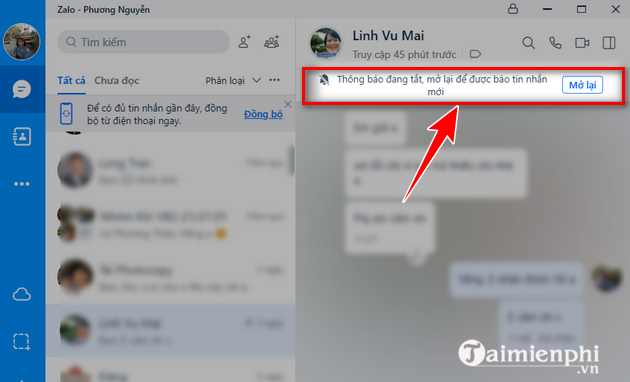
Nếu đang sử dụng Zalo PC, bạn có thể tham khảo thêm bài viết chia sẻ hướng dẫn sử dụng Zalo trên PC để biết cách đăng nhập, cập nhật nhiều hơn các tính năng của ứng dụng này.
Xem thêm: Hướng dẫn sử dụng Zalo trên PC
2.2. Cách tắt thông báo Zalo PC cho tất cả cuộc trò chuyện Zalo
Trong trường hợp muốn tắt toàn bộ thông báo trên Zalo, không phân biệt dựa theo tính quan trọng/không quan trọng của tin nhắn, bạn có thể thực hiện thao tác như sau:
Bước 1: Tại giao diện Zalo PC, bạn ấn vào biểu tượng cài đặt hình bánh răng góc góc trái dưới cùng màn hình rồi chọn “Cài đặt”
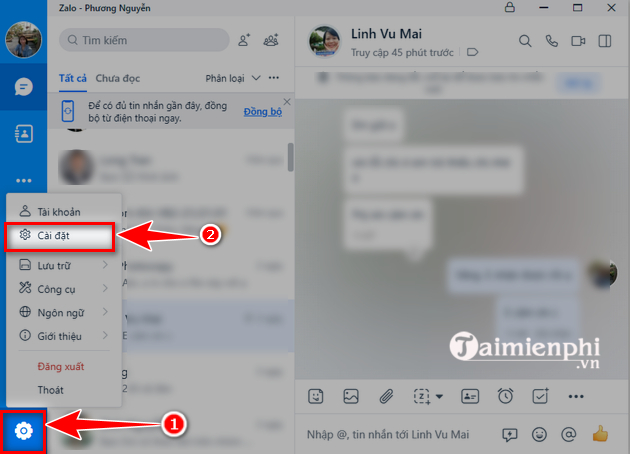
Bước 2: Tại giao diện cài đặt, bạn chọn “thông báo” rồi chọn “tắt” trong mục hiển thị Popup thông báo mỗi khi có tin nhắn mới. Nếu nút âm thanh thông báo trên tài khoản Zalo của bạn đang mở, bạn cũng có thể ấn vào thanh trượt để tắt âm báo này.
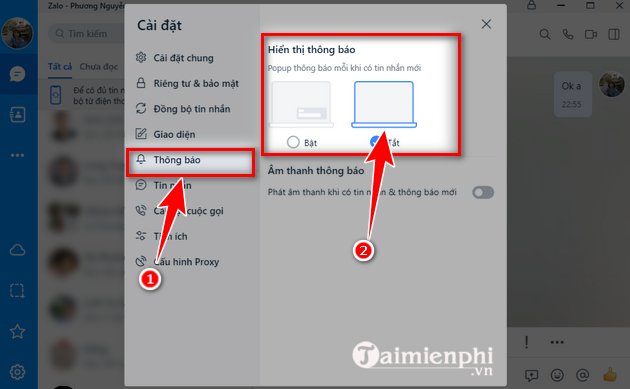
Với cài đặt này, tất cả các thông báo tin nhắn Zalo ở góc dưới màn hình của bạn sẽ bị tắt. Để mở lại, bạn thực hiện theo các bước tương tự trong bước 1, 2 và ấn “bật”
Như vậy, Mầm Non Ánh Dương đã chia sẻ cho bạn cách tắt thông báo Zalo PC ở góc dưới màn hình máy tính. Hy vọng những thông tin này hữu ích với bạn, giúp bạn nắm được nhiều hơn các thủ thuật Zalo để sử dụng ứng dụng này một cách hiệu quả.
Từ khoá liên quan:
Cach tat thong bao Zalo PC o goc duoi man hinh
, Tắt thông báo Zalo trên màn hình máy tính, Zalo không hiện thông báo tin nhắn trên máy tính,
Source: Mamnonanhduongvt.edu.vn
Category: Thủ thuật Zalo